现在大家买的电脑默认装的系统基本上都是win10,而win10默认的只有一个c盘,这样我们就需要分盘,今天我就来分享一下win10系统分盘怎么分,一起来看看吧。
1、鼠标右键单击此电脑,选择管理进入页面
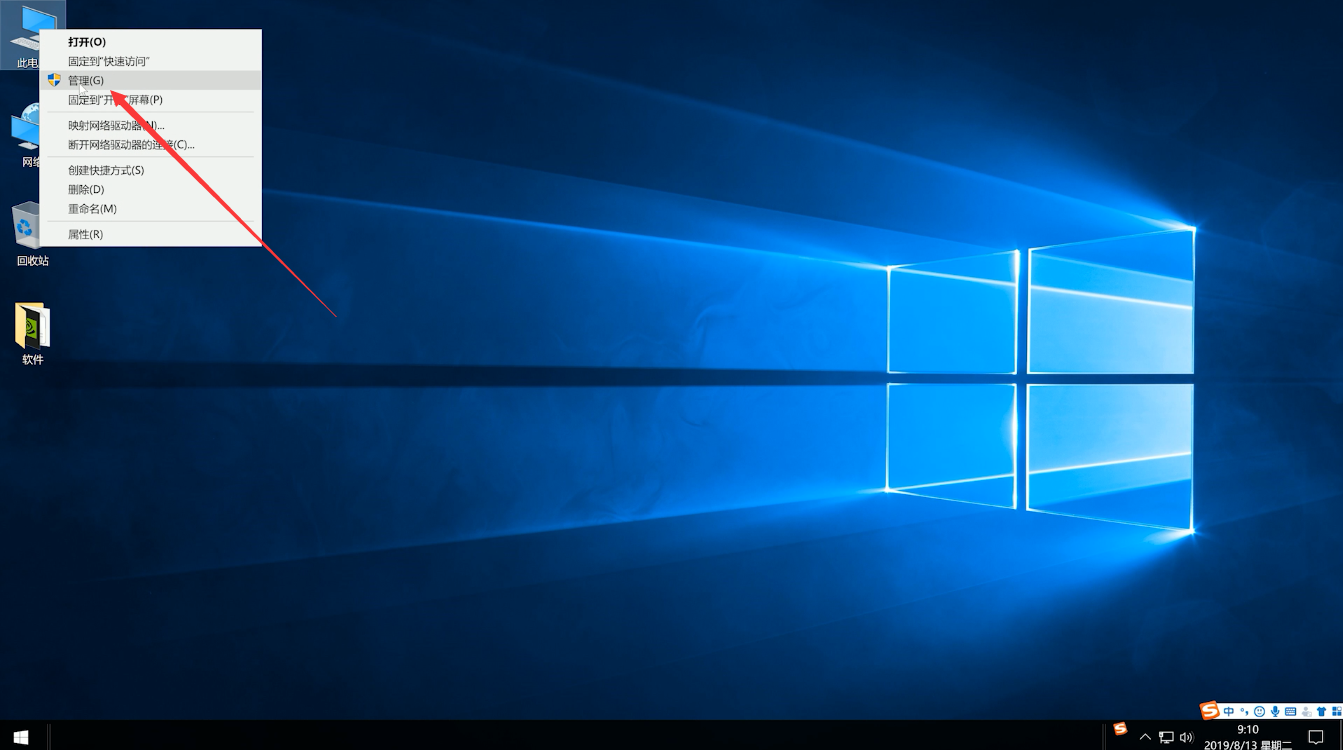
2、依次双击进入存储,磁盘管理
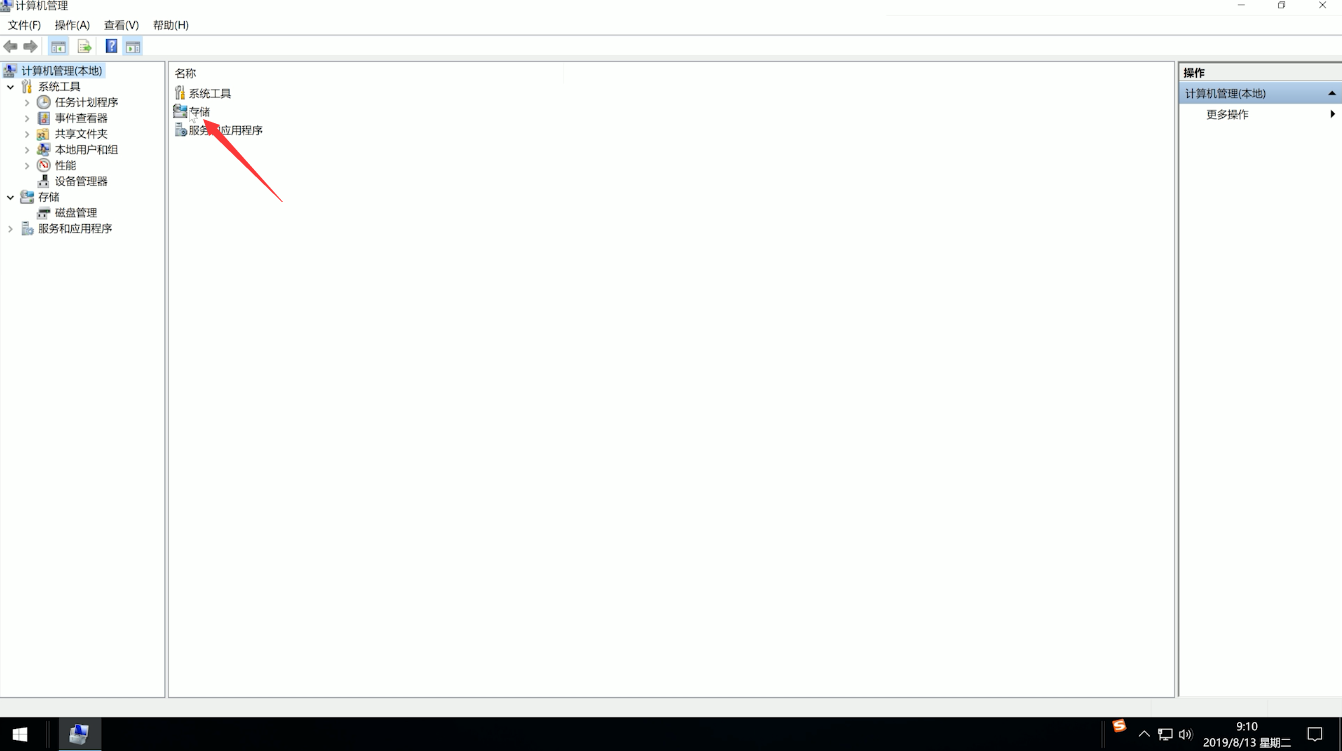
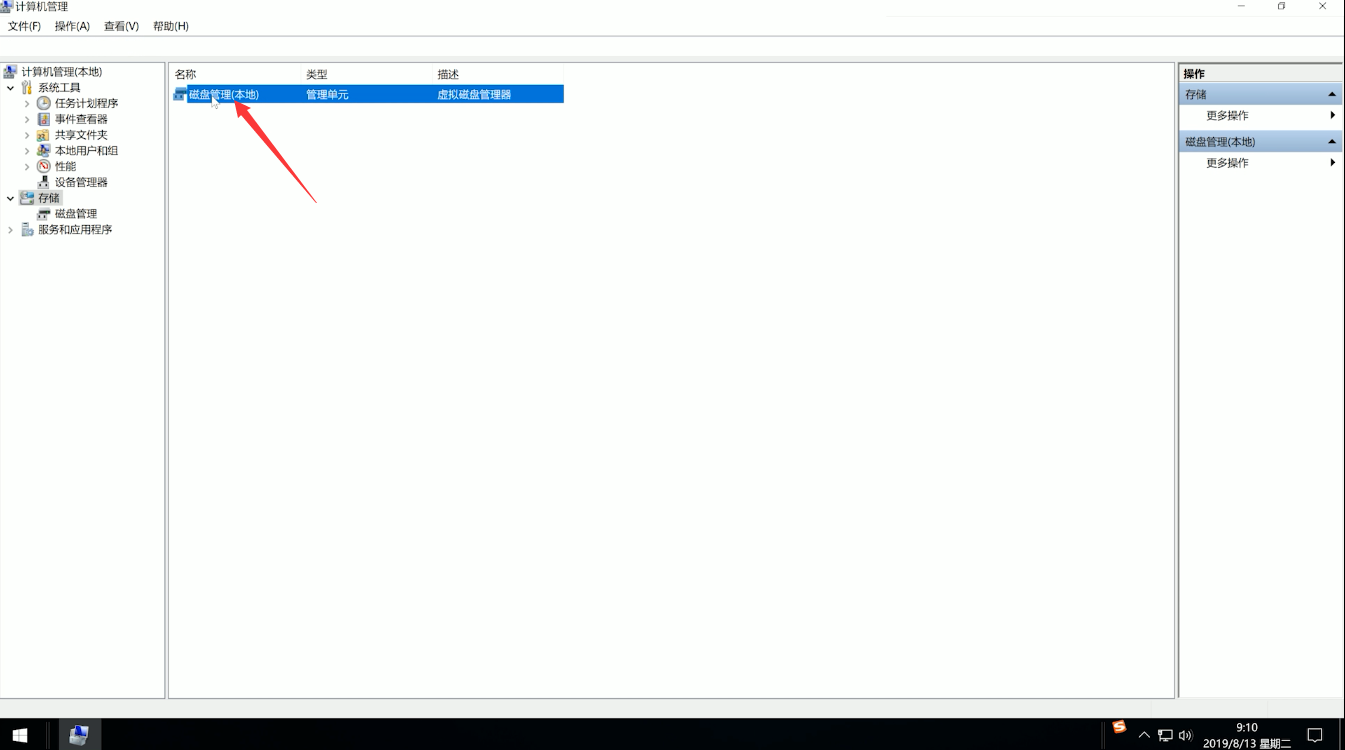
3、鼠标右键单击想要分区的磁盘,选择压缩卷
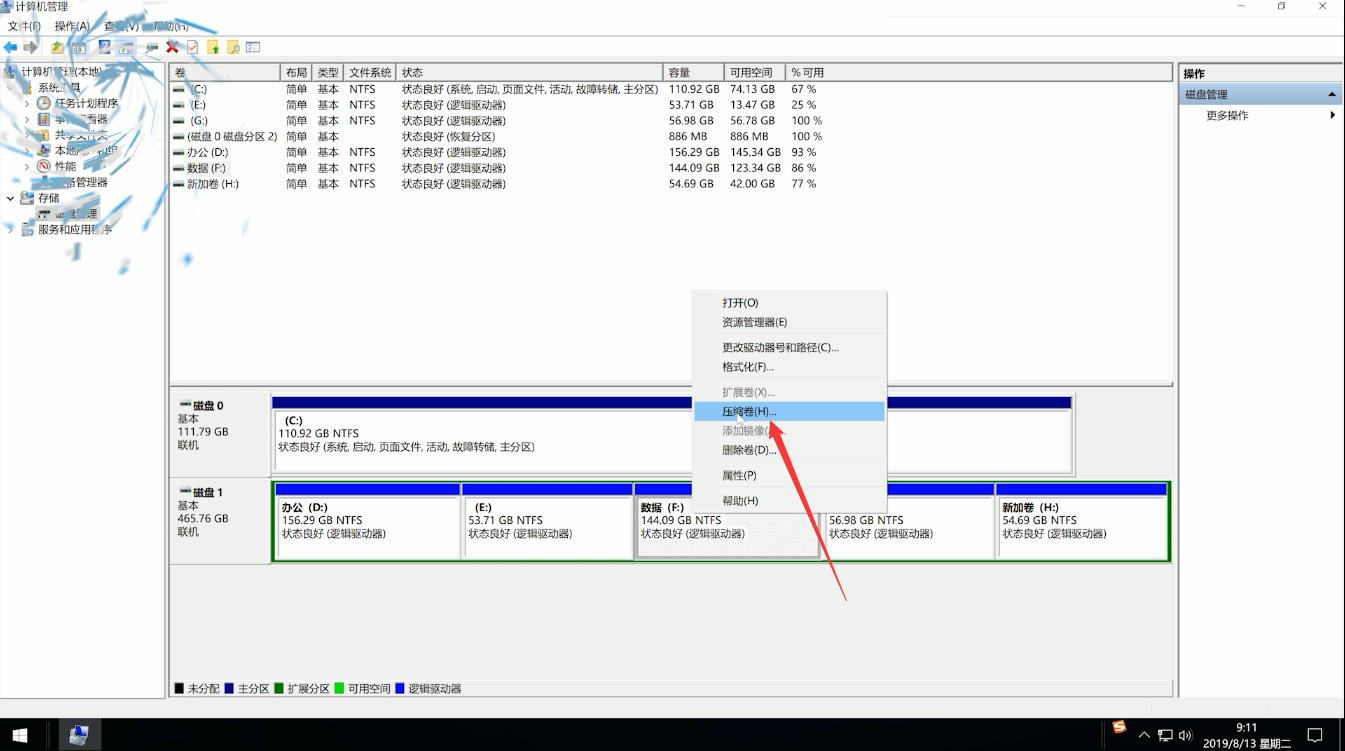
4、系统会自动查询压缩空间,待弹出压缩窗口
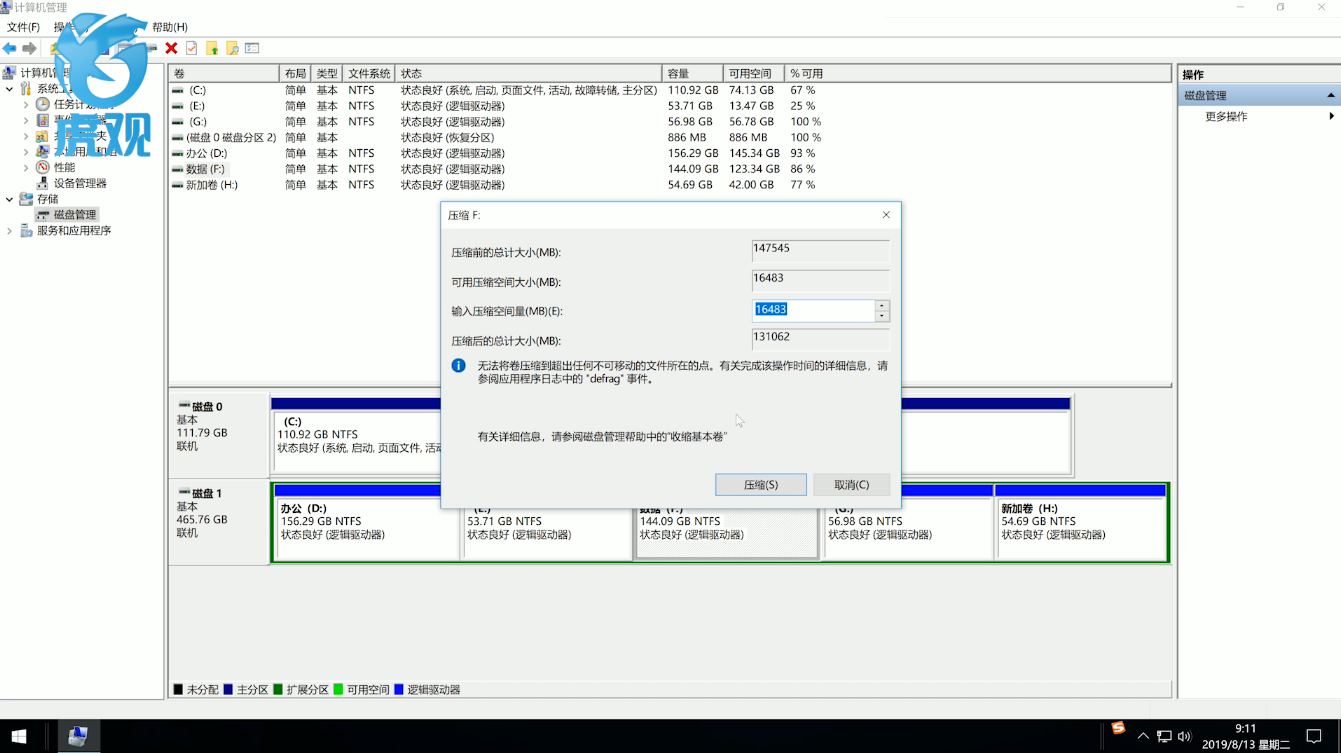
5、在输入压缩空间量一栏输入要压缩的空间量,点击压缩
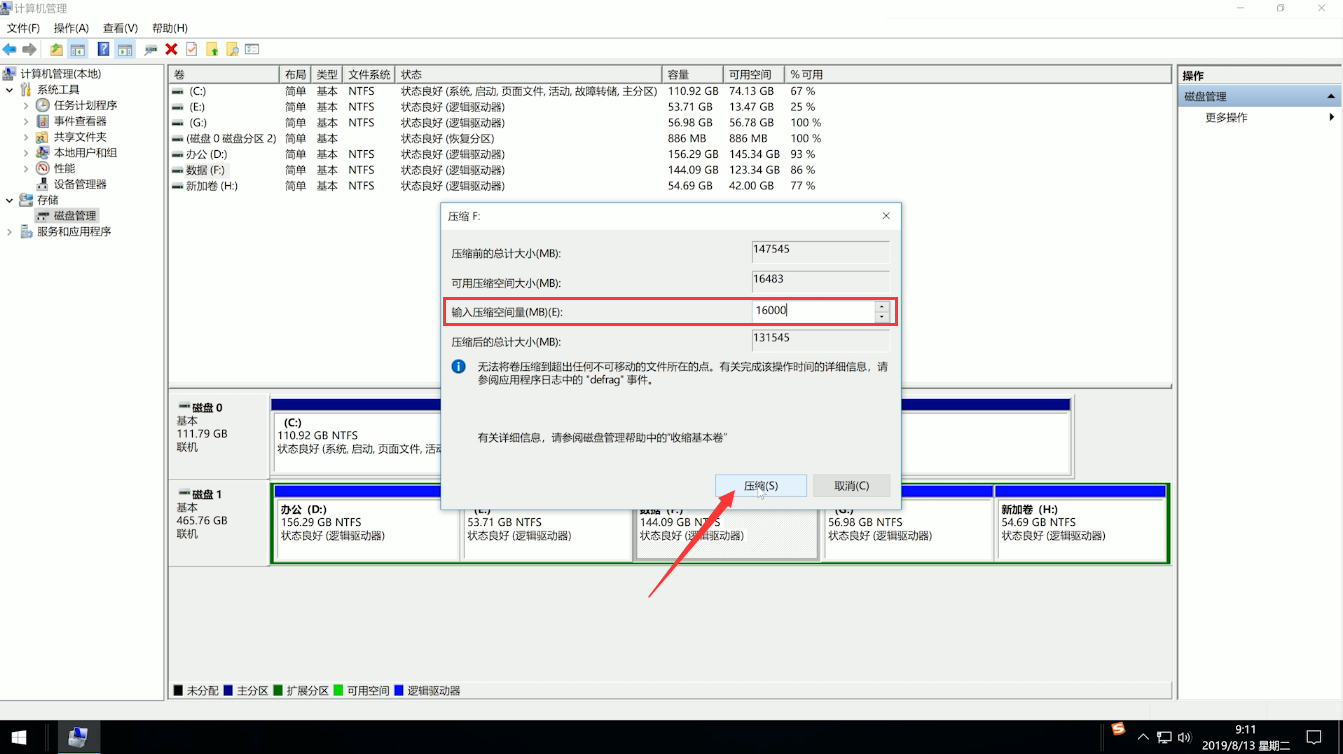
6、完成后,出现可用空间绿色区域,鼠标右键单击该区域,选择新建简单卷
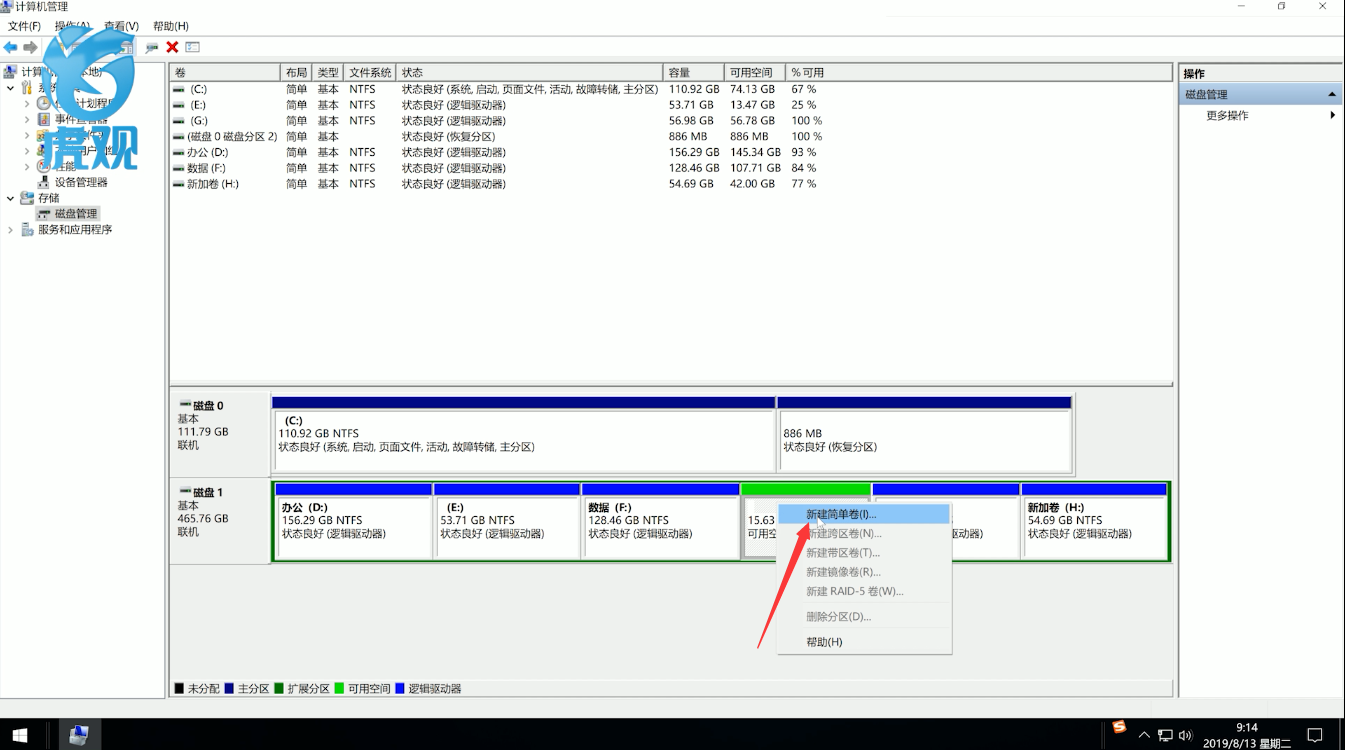
7、出现新建简单卷向导,点击下一步,在简单卷大小中输入想要的大小,下一步
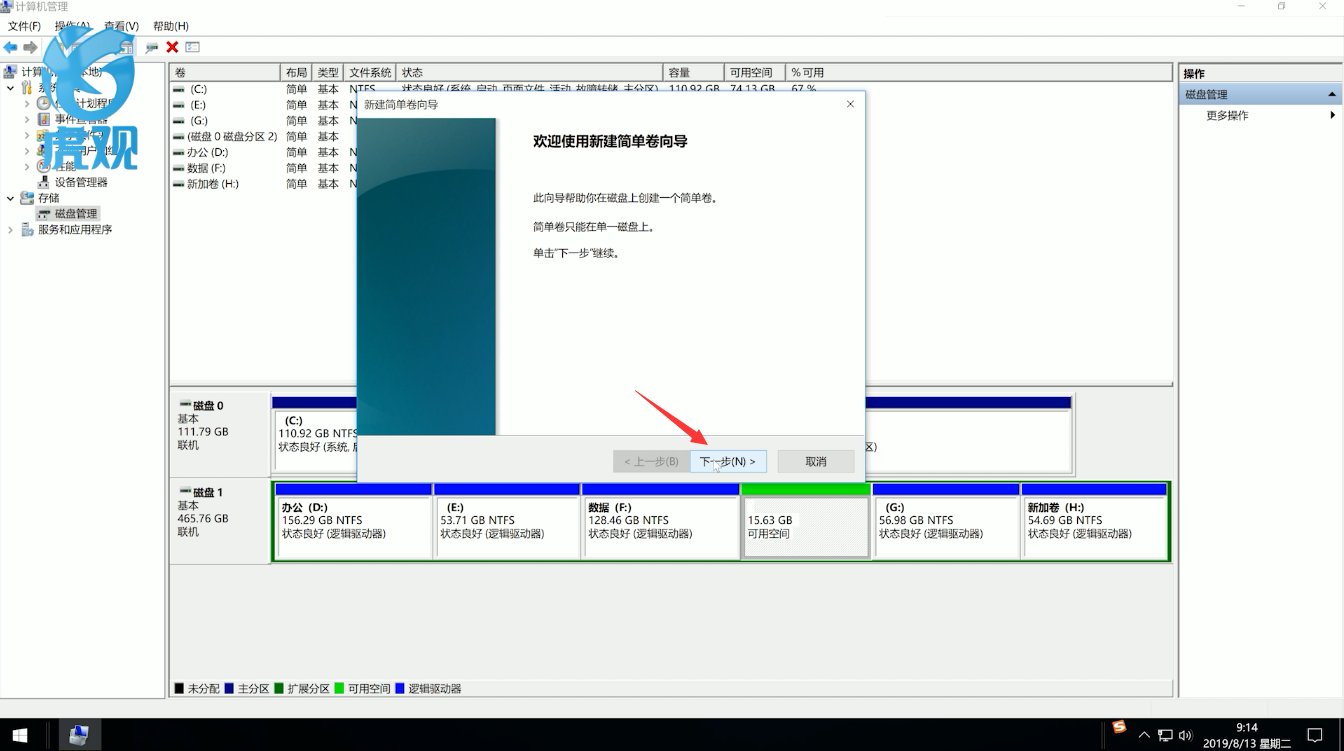
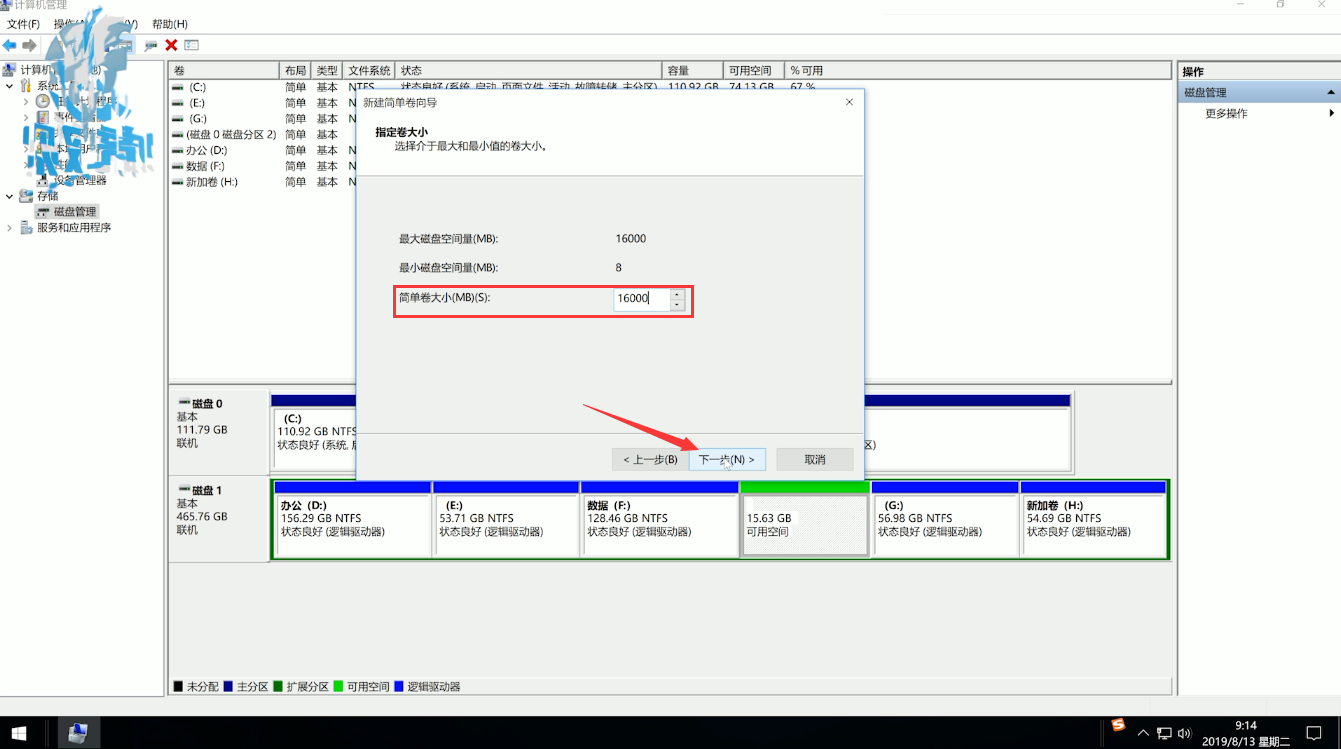
8、在分配以下驱动器号栏中,选择任意一个盘符,下一步
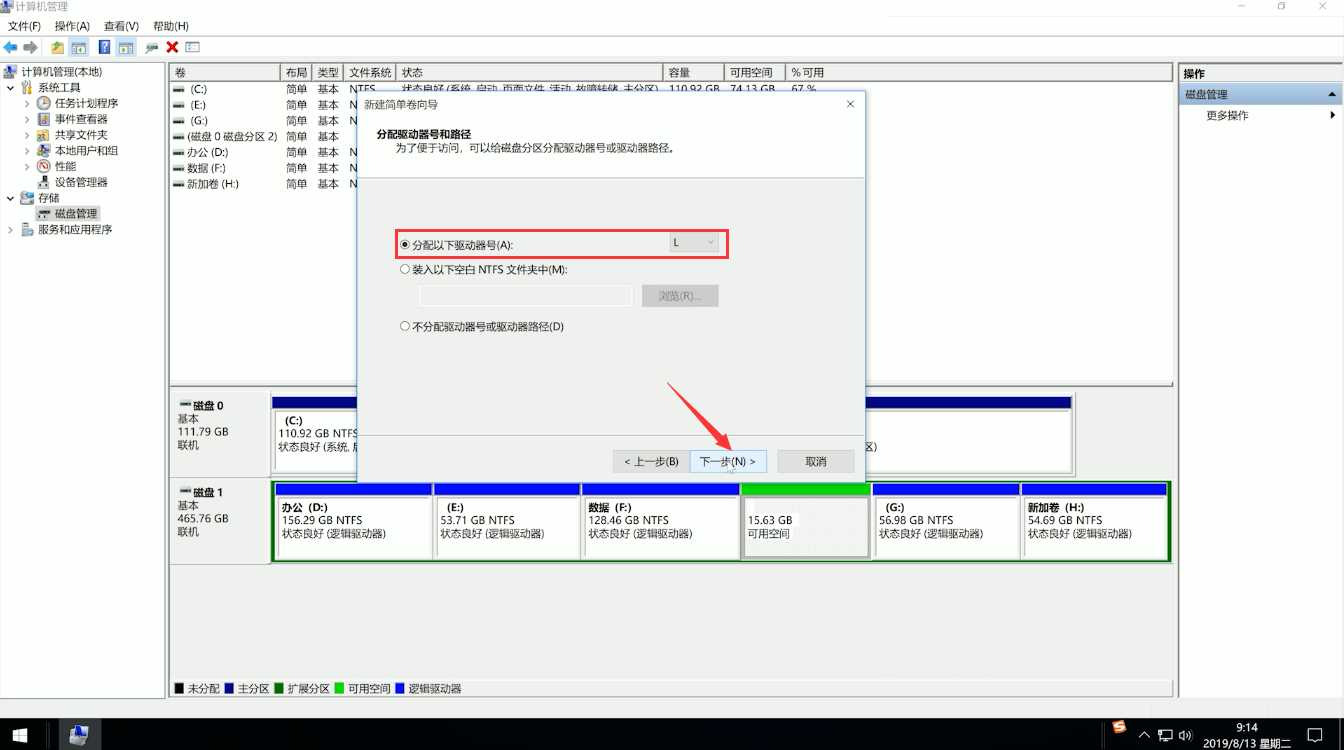
9、点击按下列设置格式化这个卷,将文件系统选为NTFS,下一步
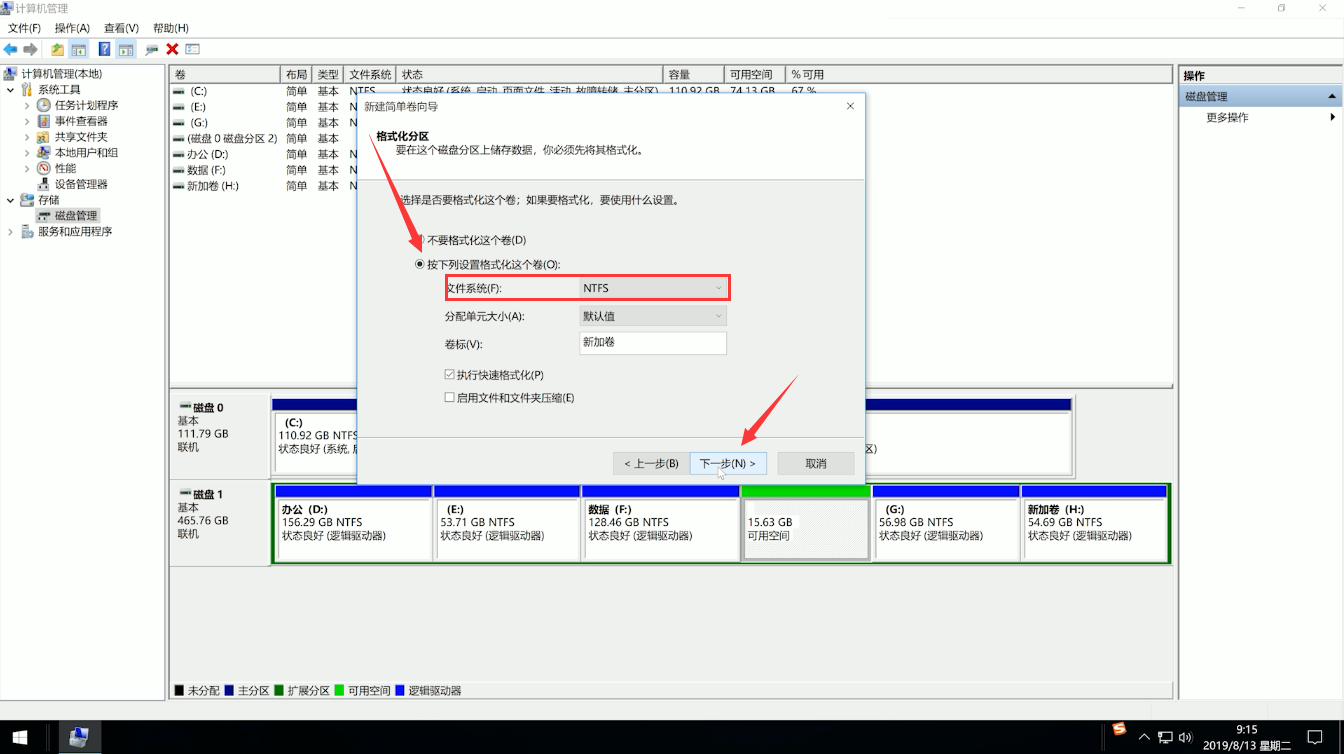
10、最后点击完成即可
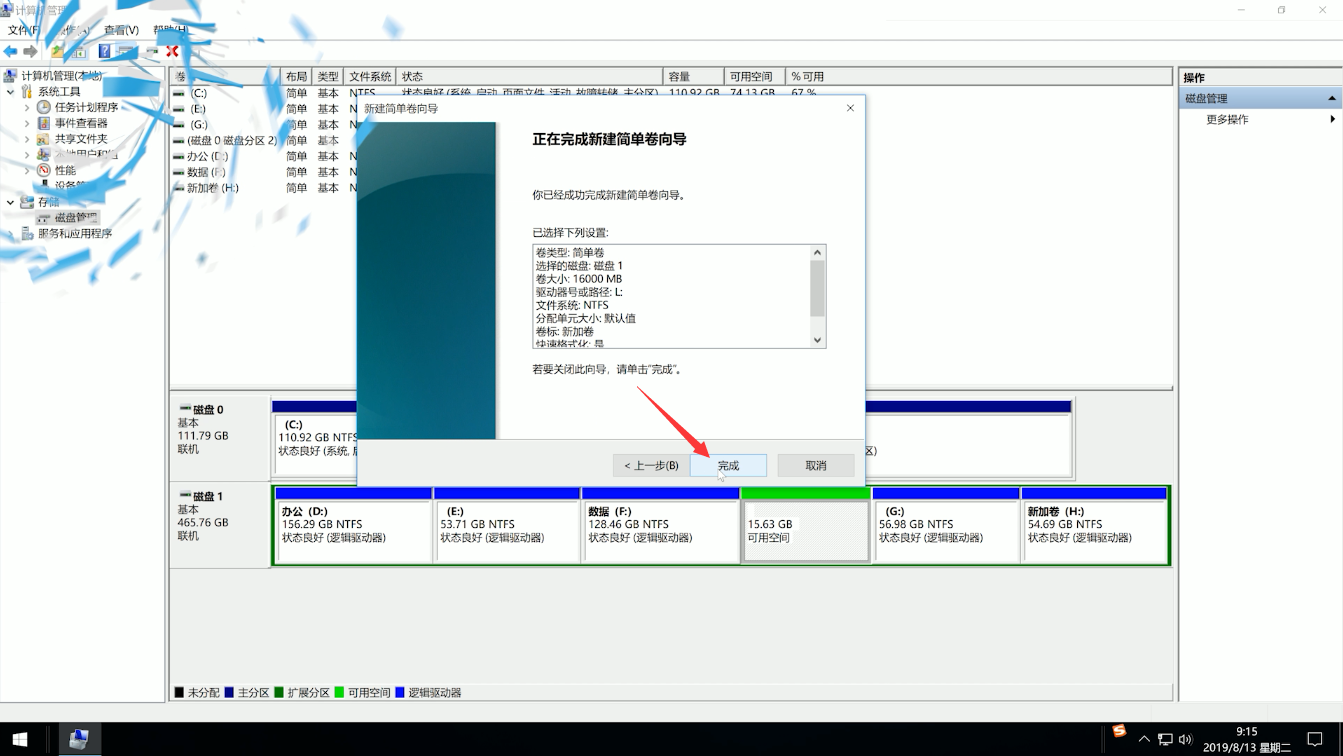
更多资讯请到:www.huguan123.com 虎观百科





















